Intégration. Satel ETHM-1, INT-KSG, MOBILEKPD, INT-KNX, GUARDX, DLOADX, MOBILEKPD2 PRO, MOBILEKPD2, INTEGRA Plus, VERSA
SATEL ETHM-1 9
Intégration
Intégration
– si l’option est activée, le module peut être utilisé pour l’intégration de la centrale d’alarme aux autres systèmes.
Intégration cryptée
[Int. cryptée] – si l’option est activée, la communication avec d’autres systèmes est cryptée.
La clé de cryptage peut être programmée :
clavier : à l’aide de la fonction C
LE INTEGRATION
. (
M
ODE SERVICE
O
PTIONS
C
LE
INTEGRATION) ;
logiciel
D
LOAD
X : onglet « Service » (
fenêtre « Options » onglet « Service »).
Port
[Port d’intégration] – numéro du port TCP utilisé pour l’intégration. Les valeurs de 1 à 65535 peuvent être saisies. La valeur doit être différente de celle indiquée pour les autres ports. Par défaut: 7094.
Connexion incorrecte
Enregistrer l’événement
[Effr. – évén.] – si l’option est activée, chaque tentative non autorisée de se connecter est enregistrée dans le journal d’événements.
Alarmer
[effr. – alarme] – si cette option est activée, toute tentative non autorisée de se connecter au module déclenche l'alarme anti-sabotage. L'option est disponible, si l'option E
NREGISTRER L
'
EVENEMENT est activée.
5.2 Réglages du clavier virtuel
Lors de la communication avec la centrale d’alarme via le module ETHM-1, il est possible d’utiliser le clavier virtuel pour gérer et programmer le système d’alarme. En cas des centrales INTEGRA / INTEGRA Plus, les réglages du clavier virtuel peuvent être configurés.
Les paramètres et les options du clavier virtuel disponible dans le logiciel D
LOAD
X sont programmés comme suit :
clavier : en utilisant les fonctions disponibles dans le sous-menu D
LOAD
X RS (M
ODE
SERVICE
S
TRUCTURE
M
ATERIEL
C
LAVIERS
R
EGLAGES
D
LOAD
X RS) ;
logiciel
D
LOAD
X : cliquer sur la branche « DloadX (connexion RS-232) » (fenêtre
« Structure » onglet « Matériel » branche « Claviers » branche «
(connexion RS-232) ».
Les paramètres du clavier virtuel disponible dans le logiciel G
UARD
X, le navigateur WWW ou le téléphone mobile sont programmés comme suit :
clavier : en utilisant les fonctions disponibles dans le sous-menu G
UARD
X
ADRESSE
(M
ODE SERVICE
S
TRUCTURE
M
ATERIEL
C
LAVIERS
R
EGLAGES
G
UARD
X
ADRESSE N
(n = adresse du module] ;
logiciel
D
LOAD
X : cliquer sur la branche « GuardX/MobileKPD » (fenêtre « Structure »
onglet « Matériel » branche « Claviers » branche « GuardX/MobileKPD » – voir :
Pour les informations sur les paramètres et les options des claviers, veuillez consulter la notice de programmation de la centrales INTEGRA / INTEGRA Plus (seulement une partie de ces paramètres et options est disponible pour le clavier virtuel).
Fig. 6. Logiciel D
LOAD
X : réglages du clavier virtuel accessible dans le logiciel G
UARD
X, le navigateur WWW ou le téléphone mobile.
5.3 Macro-commandes
L’application M
OBILE
KPD2
INTEGRA / INTEGRA Plus à l’aide de macro-commandes ce qui permet d’activer facilement plusieurs différentes fonctions par l’appui de quelques touches seulement. Pour définir macro-commandes, utiliser le logiciel D
LOAD
X (fenêtre « Structure » onglet
« Matériel » bus de claviers branche « GuardX/MobileKPD » onglet
« Macro-commandes ») et ensuite enregistrer dans la mémoire du téléphone mobile.
L’application M
OBILE
KPD2 PRO peut activer les mêmes macro-commandes qui sont définies pour le clavier INT-KSG. La programmation d’autres macro-commandes n’est pas nécessaire.
SATEL ETHM-1
5.3.1 Paramètres et options
11
Fig. 7. Logiciel D
LOAD
X : groupes de macro-commandes programmés pour l’application
M
OBILE
KPD2 PRO.
Groupe de macro-commandes
– liste de macro-commandes affichée si l’on appuie sur la touche macro. 4 groupes de macro-commandes sont possibles à définir.
Nom du groupes de macro-commandes
– nom présenté sur la touche macro
(jusqu’à 8 caractères).
Macro-commande
– séquence d’opérations composée de commandes simples à exécuter par la centrale d’alarme après l’activation de la macro-commande.
Nom de la macro-commande
– nom individuel de la macro-commande (jusqu’à 32 caractères).
Code
– code utilisé pour l’autorisation lors de l’exécution des commandes contenues dans la macro-commande. Pour que la réalisation de ces commandes soit possible, un niveau d’autorisation adéquat doit être affecté au code.
Si, lors de l'exécution d'une macro-commande, il se révèle que le code est invalide
(par exemple, il a été modifié), l'utilisateur peut saisir le code correct. Il sera automatiquement enregistré dans la mémoire du téléphone (et remplacera le code invalide).
Autorisation requise
– si cette option est activée, la macro-commande ne sera exécutée qu’après l’autorisation de l'utilisateur au moyen d'un code. Le code entré dans le champ
« Code » sera ignoré.
Désactivée si armée
– si cette option est activée, la macro-commande ne sera pas disponible, lorsque l'une des partitions gérées par le clavier est armée.
Activer automatiquement
– si cette option est activée et que le groupe ne contient qu’une macro-commande, la macro-commande sera immédiatement activée si l’on appuie sur
la touche macro (si l’option A
UTORISATION REQUISE est activée, l’autorisation à l’aide du code est nécessaire).
Fig. 8. Logiciel D
LOAD
X: macro-commandes programmées pour l’application
M
OBILE
KPD2 PRO.
Commande
– fonction réalisée par la centrale qui peut être affectée à la macro-commande, par exemple :
armement en mode défini dans les partitions sélectionnées ;
désarmement dans les partitions sélectionnées ;
effacement d’alarme dans les partitions sélectionnées ;
blocage temporaire des zones sélectionnées ;
déblocage des zones sélectionnées ;
activation des sorties sélectionnées ;
désactivation des sorties sélectionnées ;
modification de l’état des sorties sélectionnées ;
envoi du télégramme KNX ;
envoi de la séquence des touches.
Les partitions doivent etre commnadees par le code de l’utilisateur.
L’option B
LOCAGE DESACTIVE ne peut pas être activée dans les zones.
Les sorties doivent être de type 24. I
NTERRUPTEUR
MONO, 25. I
NTERRUPTEUR
BI,
105. V
OLET EN HAUT
, 106. V
OLET EN BAS ou T
RANSMETTEUR TELEPHONIQUE
(ne doivent pas être affectées à un des groupes de sorties).
SATEL ETHM-1 13
L’application M
OBILE
KPD2 PRO permet de commander le système KNX à condition que le module INT-KNX soit connecté à la centrale.
5.3.2 Définition de macro-commandes
1. Cliquer sur l’onglet « Définitions ».
2. Cliquer sur le bouton « Nouvelle macro-commande ». Une nouvelle macro-commande apparait dans la liste.
3. Entrer le nom de la nouvelle macro-commande.
4. Si la macro-commande doit être exécutée sans la saisie du code par l’utilisateur, entrer le code à un niveau approprié d’autorisation.
5. Si l’exécution de la macro-commande doit être chaque fois précédée de l’autorisation de l’utilisateur, activer l’option A
UTORISATION REQUISE
.
6. Si la macro-commande ne doit pas être disponible, lorsque l’une des partitions gérée par le clavier est armée, activer l’option D
ESACTIVEE SI ARMEE
.
7. Si la macro-commande doit être exécutée immédiatement après l’appui de la touche macro, activer l’option A
CTIVER AUTOMATIQUEMENT
(dans ce cas, affecter une seule macro-commande au groupe).
8. Sélectionner dans la liste l’une des commandes que la macro-commande va exécuter.
9. Sélectionner les partitions (armement / désarmement, effacement d’alarme), les zones
(blocage / déblocage) ou les sorties (activer / désactiver) contrôlés par la commande.
Cliquer deux fois pour sélectionner / désélectionner le champ demandé. des commandes affectées à la macro-commande. Après avoir cliqué sur la commande, il est toujours faire une correction dans la liste de partitions / zones / sorties contrôlées par la commande. Après avoir effectué les modifications, cliquer sur le bouton « Modifier ».
11. Si nécessaire, répéter les étapes 8-10 pour ajouter d’autres commandes.
12. Cliquer sur l’onglet « Groupes ».
13. Cliquer sur le groupe à modifier.
14. Entrer le nom du groupe. la macro-commande à ajouter.
5.3.3
Préparation du fichier avec macro-commandes pour l’application
M
OBILE
KPD2 PRO
Si l'application M
OBILE
KPD2 PRO doit exécuter les mêmes macro- commandes qui ont
été définis pour le clavier INT-KSG, les opérations décrites ci-dessous peuvent être effectuées dans l'onglet « Macro-commandes » pour le clavier INT-KSG.
1. Cliquer sur l’onglet « Groupes ».
2. Cliquer sur le bouton « Exporter vers le fichier ».
3. Dans la fenêtre qui s'affiche, entrer le nom du fichier, puis cliquer sur le bouton
« Enregistrer ». Si le fichier doit être enregistré dans un autre emplacement que celui par défaut, indiquer le dossier approprié avant de cliquer sur le bouton « Enregistrer ».
4. Une fenêtre s'ouvrira où il faut entrer le code de cryptage de fichier (jusqu'à 24 caractères alphanumériques), puis cliquer sur le bouton « OK ». Le code de cryptage de fichier sera requis lors du chargement des macro-commandes par l'application M
OBILE
KPD2 PRO.
5. Une fenêtre avec les informations que le fichier a été enregistré s'affichera.
6 Programmation à distance et gestion de la centrale via
Ethernet
Après trois tentatives consécutives pour établir la communication avec le module
à l'aide d'une clé incorrecte, le module ne répondra pas pendant environ 20 minutes
à toute tentative visant à établir la communication à partir de l'adresse IP donnée.
Pour plus d'informations sur la configuration de la centrale d’alarme à l’aide du logiciel
D
LOAD
X via le réseau Ethernet (TCP/IP), veuillez vous référer au manuel de programmation de la centrale d’alarme.
6.1 Logiciel GuardX
La communication entre le logiciel G
UARD
X et la centrale d’alarme via le module ETHM-1 peut être établie de deux façons :
1. Initialiser la communication depuis le logiciel G
UARD
X. Cette méthode permet d’établir la communication avec la centrale d’alarme à partir de n’importe quel emplacement.
2. Initialiser la communication depuis le clavier (par la centrale d’alarme). Le système d’alarme ne peut être géré à distance que depuis un emplacement déterminé
à la connaissance de l’utilisateur de la centrale.
La communication entre la centrale et le logiciel G
UARD
X peut être établie, si les identifiants dans le logiciel et dans la centrale sont identiques (I
DENTIFIANT
INTEGRA et I
DENTIFIANT
G
UARD
X).
6.1.1 Configuration du module ETHM-1
Pour configurer, procéder comme suit :
programmer la clé qui servira à coder les données lors de la communication avec le logiciel G
UARD
X (C
LE
G
UARD
X/J
AVA
) ;
activer l’option G
UARD
X, si la communication doit être initialisée depuis le logiciel
G
UARD
X ;
programmer l’adresse de l’ordinateur avec le logiciel G
UARD
X (G
UARD
X
SERVEUR
), si la communication doit être initialisée depuis le clavier (par la centrale d’alarme) ;
programmer le numéro du port TCP qui sera utilisée pour la communication avec le logiciel G
UARD
X, s’il doit être diffèrent de 7091.
6.1.2 Configuration du logiciel
G
UARD
X
Fig. 9. Logiciel G
UARD
X: fenêtre de démarrage.
Dans la fenêtre de démarrage du logiciel G
UARD
X (voir: fig. 9), cliquer sur le bouton
« Configuration ». Dans la fenêtre qui s’affiche, dans l’onglet « TCP/IP » (voir: fig. 10),
programmer :
numéro du port TCP (port – identique à celui programmé dans le module pour la communication avec le logiciel G
UARD
X – sauf la situation où la communication se fait lieu via le dispositif réseau sur lequel la redirection vers un autre port a lieu) ;
SATEL ETHM-1 15
clé servant à coder des données (identique à celui programmé dans le module pour la communication avec le logiciel G
UARD
X) ;
adresse du module ETHM-1, si la communication doit être initialisée à partir du logiciel
G
UARD
X.
Fig. 10. Logiciel G
UARD
X: réglages de la communication via le réseau Ethernet (TCP/IP).
6.1.3
Initialisation de la communication à partir du logiciel
G
UARD
X
1. Dans la fenêtre de démarrage, dans le champ « Connexion », sélectionner « GuardX ->
ETHM » (voir : fig. 9), ensuite cliquer sur le bouton « Démarrer ».
2. Une fois la communication établie, dans la fenêtre qui apparait entrer le code de l’administrateur / utilisateur de la centrale.
6.1.4 Initialisation de la communication à partir du clavier (par la centrale d’alarme)
1. Dans la fenêtre de démarrage, dans le champ « Connexion », sélectionner « GuardX <-
ETHM », ensuite cliquer sur le bouton « Démarrer ».
2. Sur le clavier, activer la fonction ETHM-1 – G
UARD
X ([code] D
OWNLOADING
ETHM-1
– G
UARD
X). La fonction est disponible au service, à l’administrateur et à l’utilisateur autorisés à A
CTIVER LA FONCTION
DOWNLOAD.
3. Une fois la communication établie, dans la fenêtre qui apparait entrer le mot de passe de l’administrateur / utilisateur de la centrale.
6.2 Navigateur WWW
6.2.1 Configuration du module ETHM-1
Dans le module ETHM-1, il faut :
activer l’option WWW ;
programmer la clé servant à coder des données lors de la communication avec l’application JAVA dans le navigateur web (C
LE
G
UARD
X/J
AVA
) ;
programmer le numéro du port TCP qui sera utilisé pour la communication avec le navigateur web, si ce port doit être diffèrent de 80 (P
ORT
WWW/MIDP1.0) ;
programmer le numéro du port TCP qui sera utilisé pour la communication avec l’application JAVA dans le navigateur, si ce numéro doit être diffèrent de 7091.
6.2.2 Configuration de l’ordinateur
La Machine Virtuelle J
AVA
doit être installée sur l’ordinateur (Java Virtual Machine).
6.2.3 Etablissement de la communication
Fig. 11. Page de connexion affichée dans le navigateur web.
Fig. 12. Clavier virtuel disponible dans le navigateur web.
1. Démarrer le navigateur WWW.
2. Saisir l’adresse IP du module ETHM-1 dans le champ adresse, et appuyer sur le bouton
ENTER.
Si dans les paramètres du module, le port diffèrent de 80 est programmé pour la communication avec le navigateur web, une fois l’adresse est saisie, indiquer le numéro du port après deux points.
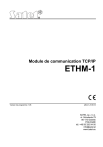
Link público atualizado
O link público para o seu chat foi atualizado.